
תוכן עניינים:
- מְחַבֵּר John Day [email protected].
- Public 2024-01-30 09:17.
- שונה לאחרונה 2025-01-23 14:46.
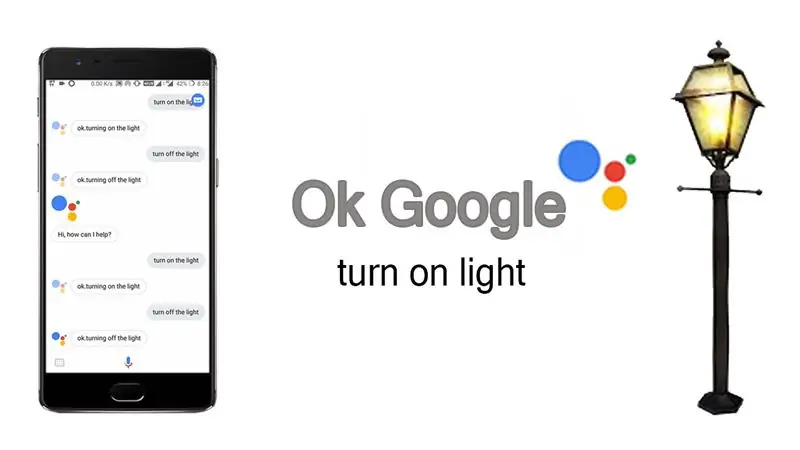
עד עכשיו השתמשת ב- Google Assistant שלך כדי לענות על השאלה בנוגע למזג האוויר, שערי מטבע, כיוון, תאריך ושעה וכו 'Google Assistant שלך יכול לעשות יותר מאשר רק את התשובות לשאלות האלה. עכשיו השתמש ב- Google Assistant לשליטה במכשירי החשמל הביתי שלך, רק תגיד
בסדר גוגל, הדלק אור.
והעבודה שלך הסתיימה. לכן קרא את מאמר זה כדי ללמוד כיצד להפוך זאת לאפשרי.
שלב 1: תהליך
תהליך זה מורכב משלושה חלקים,
- חומרה (ממסר נשלט WiFi)
- קידוד (קוד לקוח Adafruit MQTT)
- 'IFTTT (מיזוג Google Assistant ו- Adafruit MQTT)
שלב 2: חומרה
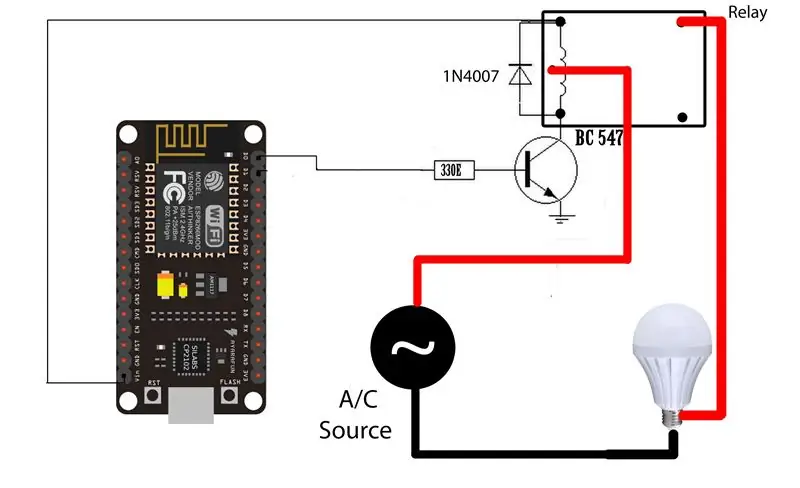
עבור החומרה עלינו לקבל ממסר להחלפת מכשירי AC המופעלים באמצעות wifi. אז בשביל זה השתמשתי בפרויקט הקודם שלי כבר Sonoff. במקרה שצפית בפרויקט זה ועשית Sonoff משלך, אז חלק החומרה והקידוד שלך הושלם.
לשאר האנשים, אראה לך ממסר פשוט הנשלט באמצעות לוח ESP8266 12e dev. אז החיבורים של ממסר, esp8266 ומכשיר AC (נורה) הם משהו כזה,
שלב 3: קידוד
לקידוד ESP8266 אנו הולכים להשתמש בספריית Adafruit MQTT שתוכל להוריד אותה מחשבון GitHub שלי. בספרייה זו, אנו רק הולכים לשנות את קוד הדוגמה הנקרא "mqtt_esp8266".
יש הרבה שינויים שאתה צריך לעשות בקוד הזה, אז כדאי שתצפה בסרטון ההדרכה שלי. וכן, עליך גם ליצור חשבון ב- io.adafruit.com לפני העלאת הקוד מכיוון שיש מעט פרטים של חשבונך אותם עליך להזין בקוד. אז שימו לב לסרטון שלי המצורף בסוף המאמר כדי להכיר את התהליך.
שלב 4: IFTTT
IFTTT מייצג If This Then That שבעצם מספק פלטפורמה בה נוכל למזג שני שירותים שונים. בדומה לפרויקט שלנו, אנו הולכים להשתמש ב- Google Assistant ו- Adafruit MQTT. כך שכל הוראה המגיעה מעוזר Google תעובד על ידי IFTTT ובהתאם הפעולות יבוצעו בצד שרת Adafruit MQTT.
ביצוע חשבון ב- IFTTT ויצירת יישומונים ביישום זה הוא תהליך מעט ארוך ויהיה קשה להסביר אותו במילים. אז בשביל זה אנא צפו בסרטון ההדרכה שלי.
שלב 5: סרטון הדרכה

צפה בסרטון ההדרכה המלא הזה כדי להבין בדיוק כל תהליך. ובכל זאת יש לך ספק בנוגע לפרויקט הזה או לפרויקט אחר שלי, אתה יכול ישירות whatsApp לי במספר שלי
+91 82000 79034
מוּמלָץ:
שליטה במכשירי חשמל ביתיים באמצעות Alexa עם ESP8266 או ESP32: 8 שלבים

שליטה במכשירי חשמל לבית באמצעות Alexa באמצעות ESP8266 או ESP32: היי, מה קורה, חבר'ה! אקרש כאן מ- CETech. הפרויקט הזה שלי יעזור לחייכם להיות קלים ואתם תרגישו כמו מלך אחרי ששולטים במכשירי חשמל בביתכם רק על ידי מתן פקודה לאלכסא. העיקר מאחורי העמוד הזה
שליטה במכשירי חשמל ביתיים באמצעות Node MCU ו- Google Assistant - IOT - בלינק - IFTTT: 8 שלבים

שליטה במכשירי חשמל ביתיים באמצעות MCU Node ו- Google Assistant | IOT | בלינק | IFTTT: פרויקט פשוט לשליטה במכשירי חשמל באמצעות Google Assistant: אזהרה: טיפול בחשמל יכול להיות מסוכן. לטפל בזהירות יתרה. שכרו חשמלאי מקצועי בזמן עבודה עם מעגלים פתוחים. אני לא אקח אחריות על זה
שליטה במכשירי חשמל ביתיים באמצעות LoRa - LoRa באוטומציה ביתית - שלט רחוק של LoRa: 8 שלבים

שליטה במכשירי חשמל ביתיים באמצעות LoRa | LoRa באוטומציה ביתית | שלט רחוק LoRa: שלוט ואוטומטי את מכשירי החשמל שלך ממרחקים ארוכים (קילומטרים) ללא נוכחות האינטרנט. זה אפשרי באמצעות LoRa! היי, מה קורה חבר'ה? Akarsh כאן מ- CETech. למחשב הלוח הזה יש גם תצוגת OLED ו -3 ממסרים אשר
שליטה במכשירי חשמל ביתיים באמצעות NodeMCU (ESP8266) ו- Blynk: 8 שלבים (עם תמונות)

שליטה במכשירי חשמל ביתיים באמצעות NodeMCU (ESP8266) ואפליקציית Blynk: במדריך זה נלמד כיצד להשתמש באפליקציית Blynk וב- NodeMCU (ESP8266) על מנת לשלוט במנורה (כל מכשירי בית אחרים יהיו בסדר גמור), השילוב יהיה להיות באמצעות האינטרנט. מטרתו של מדריך זה היא להציג את הפשטות
שליטה במכשירי חשמל ביתיים מהסמארטפון שלך באמצעות אפליקציית Blynk ו- Raspberry Pi: 5 שלבים (עם תמונות)

שליטה במכשירי חשמל ביתיים מהסמארטפון שלך באמצעות אפליקציית Blynk ו- Raspberry Pi: בפרויקט זה נלמד כיצד להשתמש באפליקציית Blynk ו- Raspberry Pi 3 על מנת לשלוט במכשיר הביתי (מכונת קפה, מנורה, מסך חלון ועוד … ) .רכיבי חומרה: Raspberry Pi 3 מנורת ממסר חוטי לוחות יישומי תוכנה: Blynk A
